【岩の矢】2:アプリの操作説明

セーブ、ロード、mq4作成

セーブ、mq4作成時には作業中のインジ名がファイル名になります。
セーブ、mq4作成の際は作業中のインジ名に記載されたままの名前で保存をお願いします。名前を保存時に変えると保存ファイルが変わってしまう可能性があるので注意してください。
セーブ、ロードの際のファイルの種類はjsonファイル
mq4はmq4ファイルで作成されます。
mq4ファイルのコンパイル
インジケーターとしてはmq4ファイルのままでも使用は可能ですが、万が一インジケーターにエラーがある可能性がないとは言い切れないのでコンパイルをお願いします。
コンパイルのやり方は出力した「mq4ファイルをダブルクリック」してください。
するとMetaEditorが出現します。
その後、MetaEditorの中に保存するために「ファイル」→「名前を付けて保存」をクリックして「Indicators」の中に保存してください。
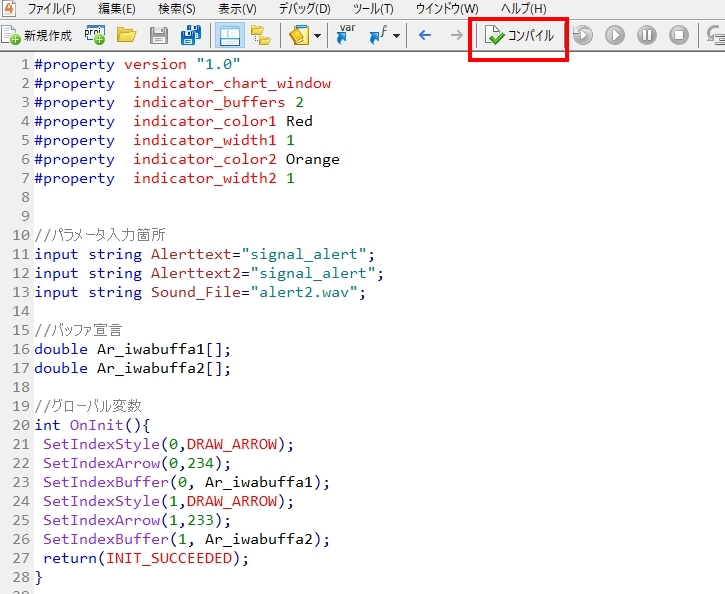
この状態で赤枠の「コンパイル」をクリックすると、エラーがないか表示されます。
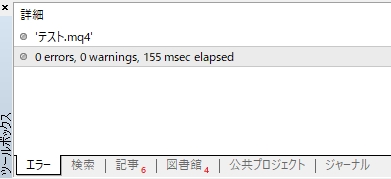
これでerrorsが0であれば問題なくコンパイルができています。
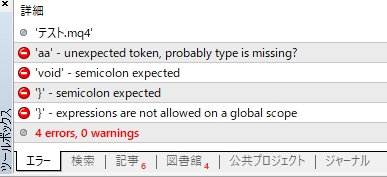
もしエラーがある場合はこのように赤文字が表示されるのでプログラムに問題がある可能性があるので、ご連絡ください。
コンパイルが終了すると「ex4ファイル」が作成されます。この状態になると他人に渡してもコードが盗まれる心配のないものになります。
ex4ファイルは左上の「ファイル」→「MQL4」→「Indicators」の中にあります。このインジをほかのMT4でも使う場合は、ex4ファイルをコピーしてほかのMT4の「Indicators」の中に入れてください。
Home
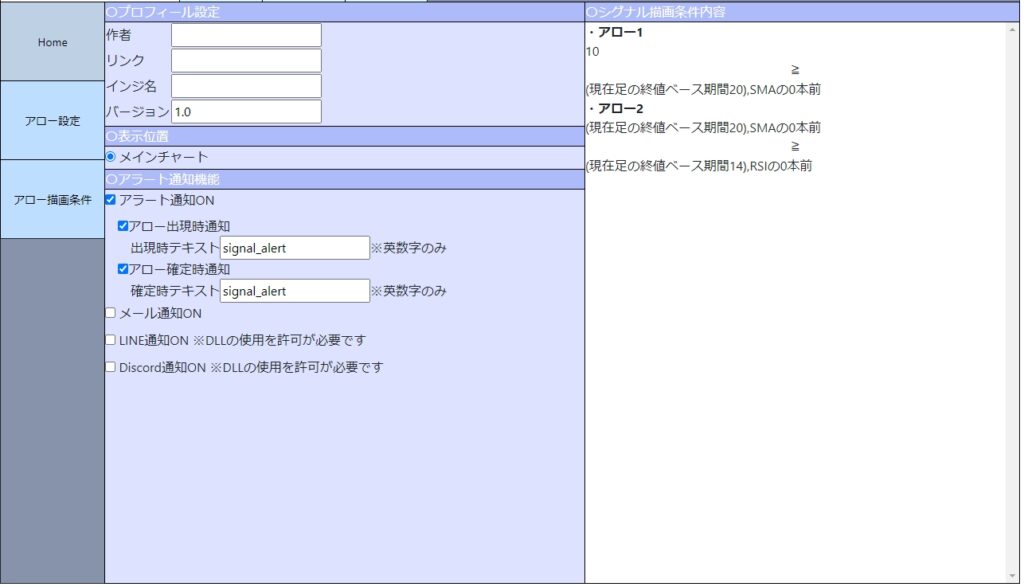
Homeでは作者の設定、アラートの設定をすることができます。
また、シグナルの描画条件も書かれているのでどのロジックかを思い出す際にも使えますね。
プロフィール設定
インジケーターの作者の設定をすることができます。
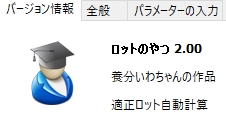
インジのバージョン情報のところに乗る部分ですね。誰が作者かということがわかるので、流出した際に自分のが流出したんだということがわかるので多少の流出抑止力?があります。
アラート通知機能
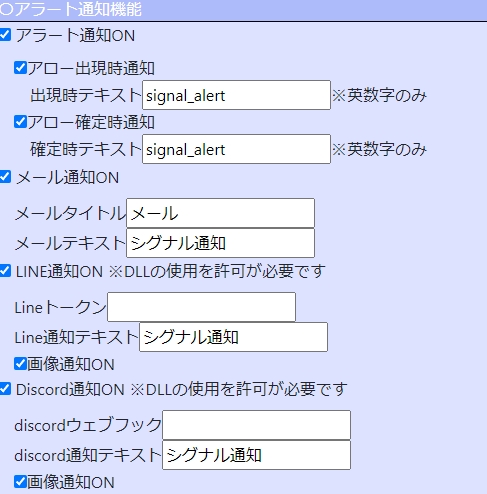
シグナルがなった時に通知する機能が4種類からそれぞれ選ぶことができます。
※トークンやテキストはすべてインジケーターのパラメータでも設定することができますが、ここで打ち込んでおくことでパラメータに自動で反映してくれるため、打ち込んでおくことをおすすめします。
アラート通知ON
通常のアラートはアローが出現した時になるアラートと、確定時になるアラートの2種類が設定できます。
テキストMT4の仕様上、英数字以外は文字化けするため日本語は使用しないでください。
メール通知機能
メール通知をMT4でできるようにするためにメアドごとに設定が必要なのでこちらを参考にしてください。
MT4メール通知送信の設定方法!GmailやYahoo(ヤフー)メールでのやり方!
こちらはアロー出現時のみメールが飛んでくるようになります。
LINE通知機能
LINE通知機能を利用するためにはLINEトークンの発行が必要になります。
LINEトークンをコピーしたら「LINEトークン」の部分に打ち込んでください。
Discord通知機能
Discord通知機能を利用するためにはDicordウェブフックの発行が必要になります。
Discordウェブフックをコピーしたら「Discordウェブフック」の部分に打ち込んでください。
アロー設定
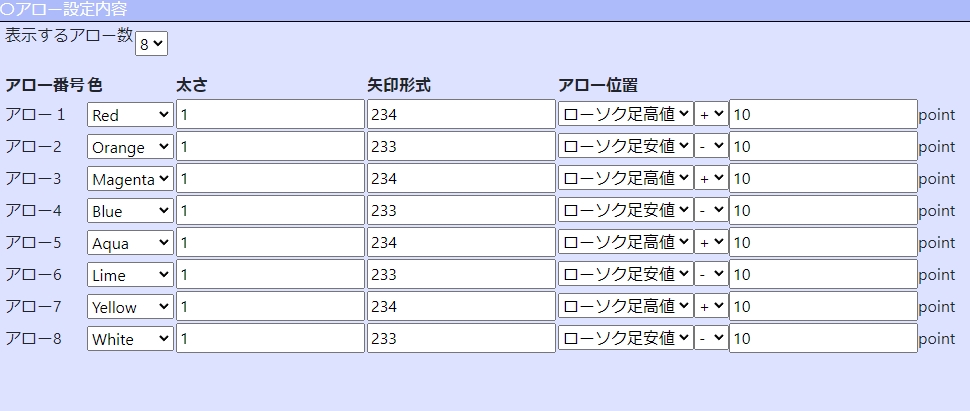
最大8種類のアローを設定することができます。
それぞれの色や位置、アローの形を設定します。
矢印形式
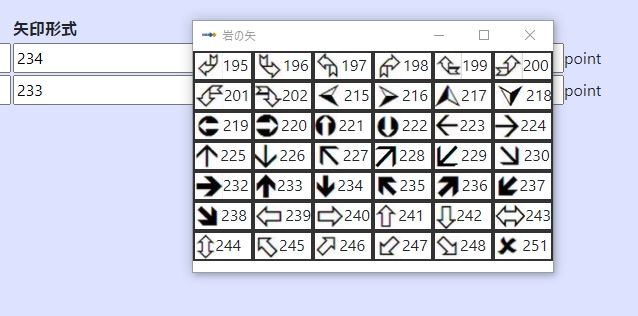
矢印形式の部分をクリックすると画像のようにパネルが開かれます。
パネルのボタンをクリックすると矢印形式の数字が反映されます。
岩の矢のアプリ上のパネル以外の部分をクリックするとパネルは自動で閉じるようになっており、選択中以外はパネルが出ないようになっています。
アロー描画条件
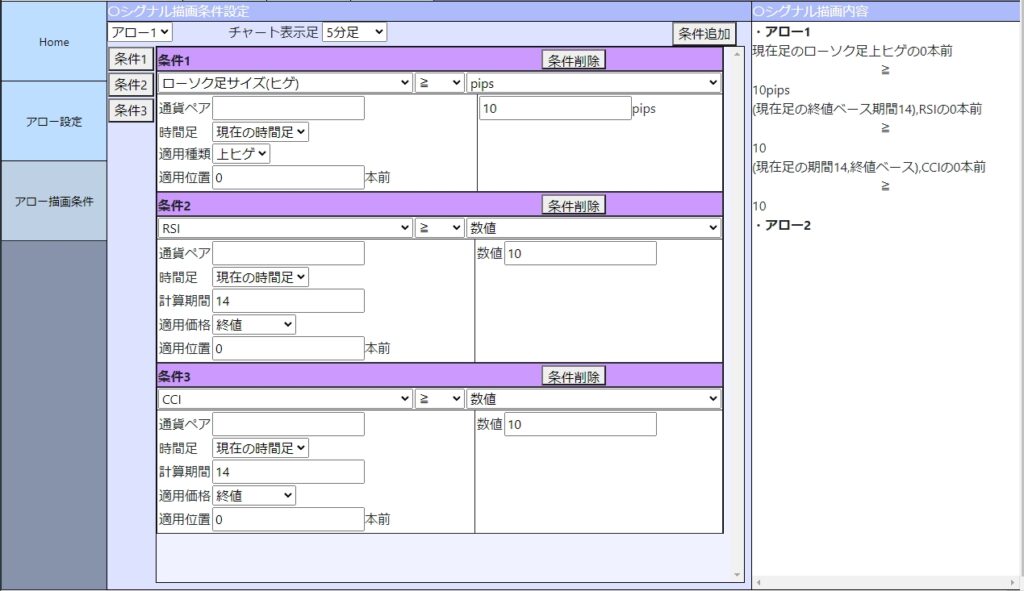
アローの描画条件は現在23種類あります。
要望次第で数を増やしていくので、欲しい条件があればご連絡ください。
現在の条件
- ローソク足
- ローソク足サイズ(実体)
- ローソク足サイズ(ヒゲ)
- ローソク足実体平均
- ローソク足実体とヒゲの割合 New
- 数値
- pips
- MA
- RSI
- VLDMI
- ボリンジャーバンド
- ATR
- ストキャスティクス
- エンベロープ
- 一目均衡表
- パラボリックSAR
- CCI
- MACD
- Bull
- Bear
- ウィリアムズ%R
- ADX/DMI
- モメンタム
- ローソク足+ATR
- ボリューム
- 時間、分制御
- RCI New
- 日付制御 New
- 曜日制御 New
- カスタムアロー New
時間・分制御
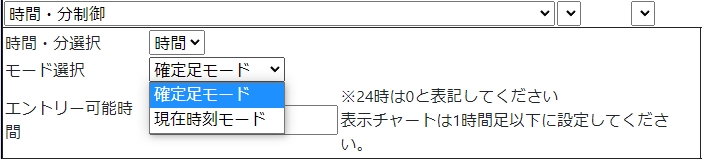
時間・分制御には確定足モードと現在時刻モードの2種類があります。
確定足モード
確定足モードではローソク足が確定した時点での時間に対して制御がかかります。
例えば5分足表示のシグナルで「9時」のみにエントリーする際に確定足モードにすると
「8時55分のシグナル」から「9時50分のシグナル」までがエントリー対象になります。
「9時55分のシグナル」はアローが確定すると10時になるのでアローが出なくなります。
現在時刻モード
これは純粋に今の時刻に対して時間制御がかかります。
シグナル出る場所としては「9時から9時55分のシグナル」までエントリーされます。
エントリー可能時間
複数エントリー可能時間を設定する場合は「0,1,2」というように「,」カンマで区切って書いてください。
インジのMTF化
シグナルツールの場合、現在の時間足と違う時間足の値を取得しようとするとMTF化したコードを書かないといけません。
岩の矢ではそちらにも対応しており、「チャート表示足」が実際にアローを表示する足としたときに、制御ごとに設定した時間軸でのMTFを行います。
ですので特定の時間足を設定する場合はチャートの表示足の変更をお願いします。
特に指定の時間足がない場合は「現在の時間足」のままでご利用ください。
